인기 주제
- 동영상 변환
- AI 도구 팁
- 동영상 편집
- DVD 솔루션
- 오디오 솔루션
- 소셜 미디어 사용자
- 카메라 사용자
- 더 많은 솔루션
가장 빠르고 쉬운 mp4 html5 변환 프로그램?
by 임민호 • 2025-10-29 09:26:11 • Proven solutions
요즘은 브라우저에서 동영상을 재생하기 위해 플러그인을 사용하지 않아도 됩니다. 최신 버전의 HTML - HTML5는 원활한 재생을 위해 비디오를 웹 페이지에 빠르게 삽입할 수 있는 코드를 지정합니다. HTML5 비디오의 고급 멀티미디어 기능을 사용하면 어도비 플래시와 같이 무겁고 느린 로딩 애니메이션이 필요하지 않습니다. 기본 HTML5 비디오 플레이어는 빠른 웹사이트 통합을 제공할 뿐만 아니라 스마트폰, 태블릿 및 다양한 장치를 지원합니다. 따라서 아무 걱정 없이 원하는 기기에서 HTML5 비디오를 원활하게 재생할 수 있습니다.
그러나 고려해야 할 사항은 HTML5는 OGG, MP4, WebM을 비롯한 몇 가지 동영상 형식만 지원한다는 사실입니다. 또한 HTML5는 인코더만 지원하므로 MP4 파일에 다른 코덱이 있는 경우 HTML5 지원 인코더 형식으로 변환해야 합니다. 따라서 사이트에서 HTML5 동영상을 사용하려면 MP4를 HTML5 형식으로 변환해야 하는데요. 오늘은 가장 빠르고 쉬운 mp4 html5 변환방법을 알려드리겠습니다.
가장 빠르고 쉬운 mp4 html5 변환 프로그램 유니컨버터
-
1000개 이상의 동영상 형식을 지원합니다. 따라서 MP4를 HTML5 또는 기타 어떤 형식으로든 변환 가능합니다.
-
유니컨버터의 선도적인 APEXTRANS 기술은 타사 프로그램보다 120배 빠른 변환 프로세스를 제공합니다.
-
소프트웨어의 일괄 처리 기능을 사용하면 한 번에 여러 파일을 변환할 수 있어 많은 시간을 절약하고 번거로움을 줄일 수 있습니다.
-
동영상 자르기, 합치기, 자막 추가, 화면 녹화와 같은 기본 편집 기능도 갖췄습니다.
-
유튜브 링크만 복사하면 동영상을 저장할 수 있습니다.
-
화질저하없이 고품질 동영상 출력 가능합니다.
원더쉐어 유니컨버터로 MP4를 HTML5 형식으로 변환하는 방법:
1단계 유니컨버터를 실행하고 MP4 파일을 업로드합니다.
먼저 유니컨버터를 다운로드, 설치하고 컴퓨터에서 동영상 변환이 필요한 MP4 비디오 파일을 추가하거나 +파일 추가아이콘을 클릭하여 드래그하는 방식으로 끌어옵니다.
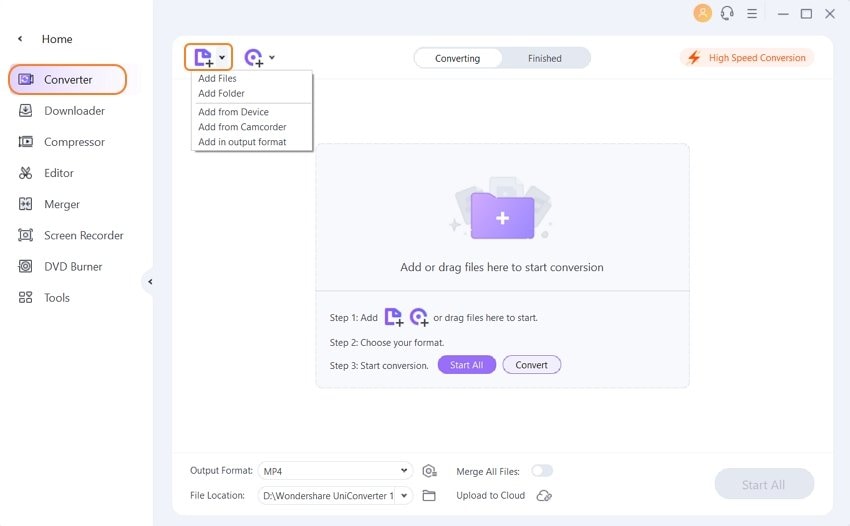
2단계 출력 형식은 MP4를 선택합니다.
출력 형식 옵션에서 드롭다운 아이콘을 열고 동영상 탭에서 MP4를 선택합니다. 파일 해상도를 선택하고 편집 아이콘을 클릭합니다. 설정 창에서 비디오 인코더를 HTML5 비디오와 호환되는 H.264로 선택합니다.

3단계 변환 프로세스 시작하기.
그 다음 "모두 시작"을 선택하세요. 기본 인터페이스 하단에 있는 파일 위치 아이콘을 클릭하면 HTML5 동영상을 찾을 수 있습니다. 파일 용량 및 크기에 따라 변환 프로세스 시간이 다르지만 보통 1분-2분이면 충분합니다.
장점:
- Windows 및 Mac 시스템과 호환됩니다.
- 1000개 이상의 동영상 형식을 지원합니다.
- 동영상 일괄 변환 가능합니다.
- 화질저하없이, 빠른 속도로 변환합니다.
- 인터넷 연결 및 속도와 무관하게 오프라인 환경에서도 잘 돌아갑니다.
단점:
- 다운로드 및 설치가 필요합니다.
- 유료 소프트웨어입니다.

임민호
staff Editor